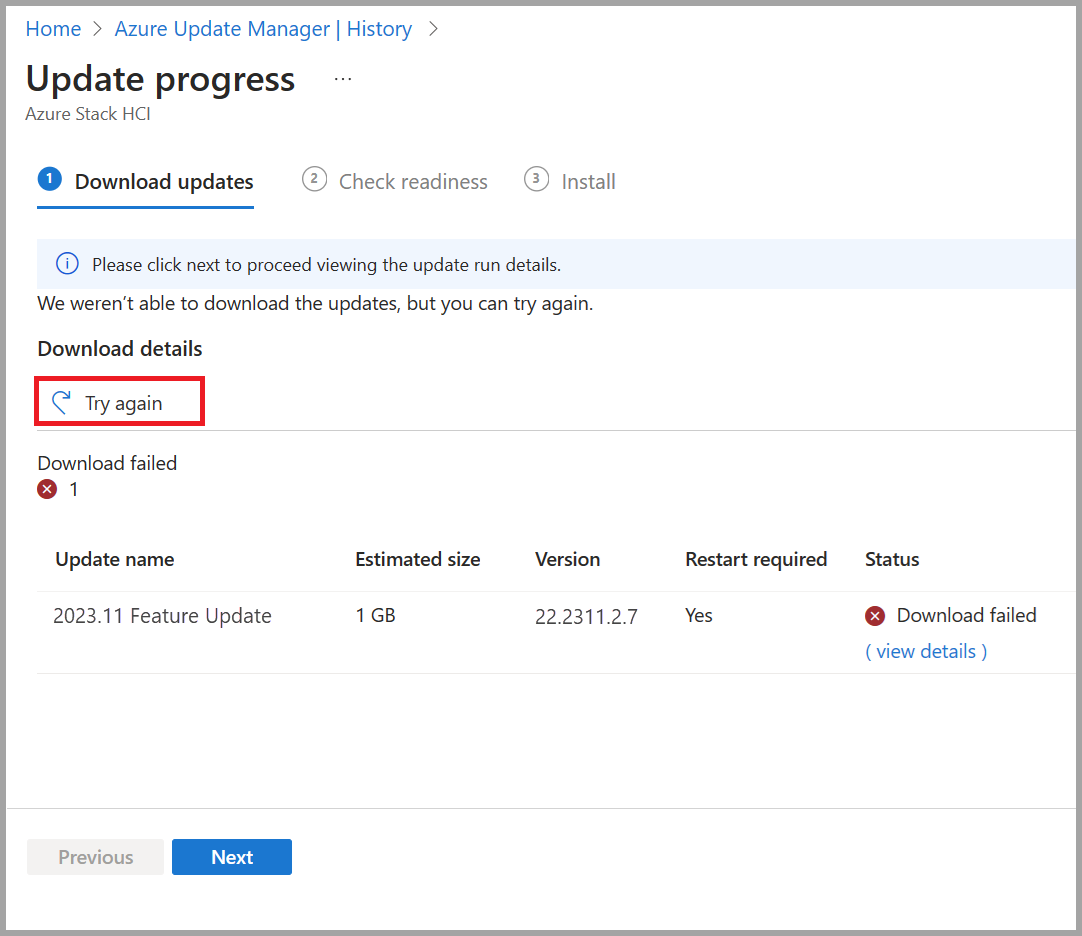Risolvere i problemi relativi agli aggiornamenti delle soluzioni per Azure Stack HCI, versione 23H2
Si applica a: Azure Stack HCI, versione 23H2
Questo articolo descrive come risolvere i problemi relativi agli aggiornamenti delle soluzioni applicati al cluster Azure Stack HCI per mantenerli aggiornati.
Informazioni sugli aggiornamenti per la risoluzione dei problemi
Se il cluster è stato creato tramite una nuova distribuzione di Azure Stack HCI versione 23H2, durante la distribuzione è stato installato un agente di orchestrazione. L'agente di orchestrazione gestisce tutti gli aggiornamenti per la piattaforma: sistema operativo, driver e firmware, agenti e servizi e aggiornamenti per i carichi di lavoro.
La nuova soluzione di aggiornamento include una logica di ripetizione e correzione. Questa logica tenta di risolvere i problemi di aggiornamento senza causare interruzioni, ad esempio ritentando un'esecuzione di Aggiornamento compatibile con cluster. Se non è possibile correggere automaticamente l'esecuzione di un aggiornamento, l'operazione non riesce. Quando un aggiornamento non riesce, è possibile provare a ripetere l'aggiornamento.
Raccogliere i log di aggiornamento
È anche possibile raccogliere i log di diagnostica per consentire a Microsoft di identificare e risolvere i problemi.
Per raccogliere i log per gli aggiornamenti usando il portale di Azure, vedere Usare Gestore aggiornamenti di Azure per aggiornare Azure Stack HCI versione 23H2.
Per raccogliere i log per gli errori di aggiornamento tramite PowerShell, seguire questa procedura nel client in uso per accedere al cluster:
Stabilire una sessione di PowerShell remota con il nodo server. Eseguire PowerShell come amministratore ed eseguire il comando seguente:
Enter-PSSession -ComputerName <server_IP_address> -Credential <username\password for the server>Ottenere tutti gli aggiornamenti della soluzione e quindi filtrare gli aggiornamenti della soluzione corrispondenti a una versione specifica. La versione usata corrisponde alla versione dell'aggiornamento della soluzione con installazione non riuscita.
$Update = Get-SolutionUpdate | ? Version -eq "<Version string>" -verboseIdentificare il piano di azione per l'esecuzione dell'aggiornamento della soluzione non riuscito.
$Failure = $update | Get-SolutionUpdateRunIdentificare l'oggetto
ResourceIDper l'aggiornamento.$FailureDi seguito è riportato un output di esempio:
PS C:\Users\lcmuser> $Update = Get-SolutionUpdate| ? Version -eq "10.2303.1.7" -verbose PS C:\Users\lcmuser> $Failure = $Update|Get-SolutionUpdateRun PS C:\Users\lcmuser> $Failure ResourceId : redmond/Solution10.2303.1.7/a0a0a0a0-bbbb-cccc-dddd-e1e1e1e1e1e1 Progress : Microsoft.AzureStack.Services.Update.ResourceProvider.UpdateService.Models.Step TimeStarted : 4/21/2023 10:02:54 PM LastUpdatedTime : 4/21/2023 3:19:05 PM Duration : 00:16:37.9688878 State : FailedSi noti il
ResourceIDGUID. Questo GUID corrisponde aActionPlanInstanceID.Copiare i log per l'oggetto
ActionPlanInstanceIDannotato in precedenza in un file di testo denominato log.txt. Usare Blocco note per aprire il file di testo.Get-ActionplanInstance -ActionplanInstanceId <Action Plan Instance ID> >log.txt notepad log.txtEcco l'output di esempio:
PS C:\Users\lcmuser> Get-ActionplanInstance -actionplaninstanceid a0a0a0a0-bbbb-cccc-dddd-e1e1e1e1e1e1 >log.txt PS C:\Users\lcmuser>notepad log.txt
Riprendere un aggiornamento
Per riprendere un'esecuzione di aggiornamento non riuscita in precedenza, è possibile ritentare l'esecuzione dell'aggiornamento tramite il portale di Azure o PowerShell.
Portale di Azure
È consigliabile usare il portale di Azure per passare all'aggiornamento non riuscito e selezionare il pulsante Riprova. Questa funzionalità è disponibile nelle fasi Scarica aggiornamenti, Verifica conformità e Installazione di un aggiornamento.
PowerShell
Se si usa PowerShell ed è necessario riprendere un'esecuzione di aggiornamento non riuscita in precedenza, usare il comando seguente:
Get-SolutionUpdate | ? Version -eq "10.2302.0.31" | Start-SolutionUpdate
Per riprendere un aggiornamento precedentemente non riuscito a causa dei controlli di integrità degli aggiornamenti in uno stato di avviso , usare il comando seguente:
Get-SolutionUpdate | ? Version -eq "10.2302.0.31" | Start-SolutionUpdate -IgnoreWarnings
Passaggi successivi
Altre informazioni su come eseguire gli aggiornamenti tramite PowerShell.
Altre informazioni su come eseguire gli aggiornamenti tramite il portale di Azure.